Kā nomainīt sleju secību programmā Excel 2010
Pēdējo reizi atjaunināts: 2019. gada 7. novembrī
Uzzinot, kā pielāgot sleju secību programmā Excel, jūs varat ātri atrisināt problēmas, kas cilvēkiem varētu apgrūtināt izpratni par jūsu izklājlapas datiem. Excel spēja ļaut jums vienlaikus mijiedarboties ar veselām datu kolonnām var ļoti palīdzēt, pārkārtojot izklājlapu datus, un var daudz vienkāršāk novērst kļūdas, ko izraisa sākotnējais izklājlapu izkārtojums, kuru jūs atradāt vairs nav ideāli. .
Datu organizēšana programmā Microsoft Excel 2010 bieži var būt tikpat svarīga kā paši faktiskie dati. Tas jo īpaši attiecas uz to, kad veidojat pārskatus, kas jāizlasa kolēģiem un pārraugiem. Tāpēc reizēm var šķist, ka daži dati nav vislabākajā vietā, un būtu noderīgāk, ja tie tiktu pārvietoti. Ja šie dati ir visa kolonna, tad varat izmantot programmā Excel 2010 iebūvēto funkciju, kas ļauj pārvietot visu kolonnu uzreiz un pēc tam ievietot to citā vietā.
Kā ievietot kolonnu citā vietā programmā Excel 2010?
Šo apmācību var apkopot kā mainot kolonnu secību programmā Excel, izgriežot un ielīmējot. Bet, lai arī jūs, iespējams, jau iepriekš esat mēģinājis kopēt un ielīmēt, lai pārvietotu savus datus, faktiski tiks izveidotas pareizi sakārtotas kolonnas bez liekām tukšām šūnām. Excel ļaus jums izgriezt datus no atrašanās vietas un ielīmēt tos citā, bet tas arī ļaus izgriezt datu grupas un ievietot tos jaunā vietā. Šī ir neliela, bet svarīga atšķirība, jo tas padara kolonnas pārvietošanu programmā Excel nedaudz tīrāku. Tāpēc rīkojieties šādi, lai uzzinātu, kā pārvietot kolonnu programmā Excel 2010.
1. darbība: atveriet izklājlapu, kuru vēlaties rediģēt programmā Excel 2010.
2. solis: Ar peles labo pogu noklikšķiniet uz kolonnas galvenes (burts kolonnas augšdaļā), kuru vēlaties pārvietot, pēc tam noklikšķiniet uz opcijas Izgriezt .

3. solis: Ar peles labo pogu noklikšķiniet uz kolonnas galvenes pa labi no vietas, kur vēlaties pārvietot kolonnu, pēc tam noklikšķiniet uz opcijas Ievietot izgrieztas šūnas . Piemēram, es gribu pārvietot savu izgriezto kolonnu tā, lai tā būtu tieši pa labi no kolonnas A, tāpēc man ir ar labo peles taustiņu noklikšķiniet uz B kolonnas.
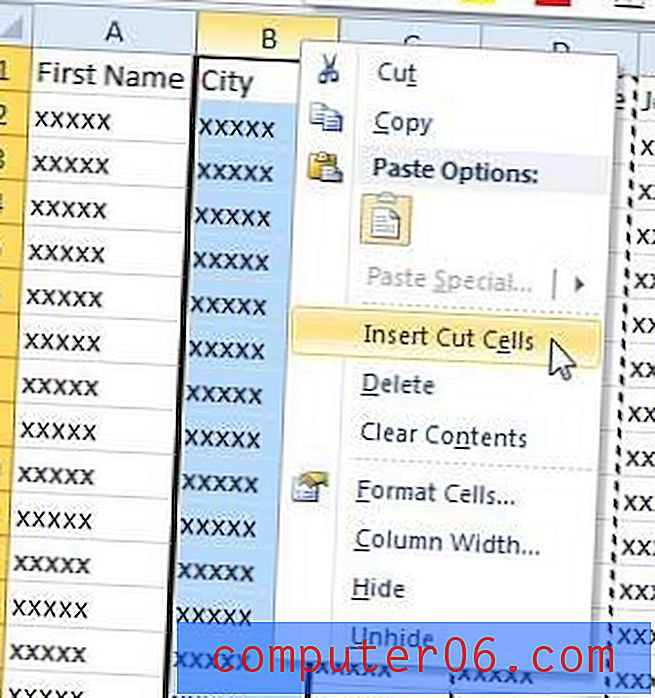
Kopsavilkums - kā mainīt kolonnas atrašanās vietu programmā Excel
- Atlasiet tās kolonnas burtu, kuru pārvietojat.
- Ar peles labo pogu noklikšķiniet uz atlasītās kolonnas burta un pēc tam noklikšķiniet uz opcijas Izgriezt.
- Noklikšķiniet uz kolonnas burta pa labi no vietas, kur vēlaties ielīmēt izgriezto kolonnu.
- Ar peles labo pogu noklikšķiniet uz kolonnas burta un pēc tam noklikšķiniet uz opcijas Ievietot izgrieztas šūnas.
Varat pārvietot vairākas kolonnas programmā Excel, noklikšķinot uz kreisās malas, kuru vēlaties pārvietot, pēc tam turot taustiņu Shift uz tastatūras un noklikšķinot uz labākās pogas, kuru vēlaties pārvietot. Tiks atlasītas abas šīs kolonnas, kā arī visas kolonnas starp tām. Pēc tam varat izmantot to pašu metodi, kā izgriezt atlasītās kolonnas un ievietot tās izgrieztās šūnas, kuras jūs izmantojāt iepriekš sniegtajā rokasgrāmatā, lai pārvietotu vienu kolonnu.
Ja jūs meklējat veidu, kā esošajā izklājlapā ievietot tukšu kolonnu, varat izlasīt šo rakstu.
Vai jūs esat meklējis vienkāršu, bet noderīgu dāvanu, kuru mīlēs kāds draugs vai ģimenes loceklis? Jebkurā apjomā Amazon var izveidot personalizētas dāvanu kartes. Noklikšķiniet šeit, lai redzētu visas jums pieejamās iespējas.



